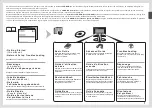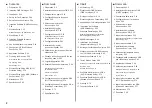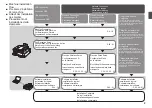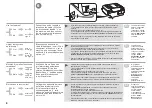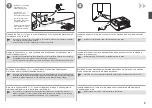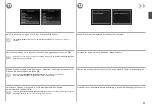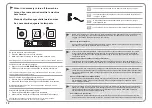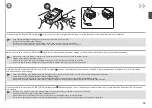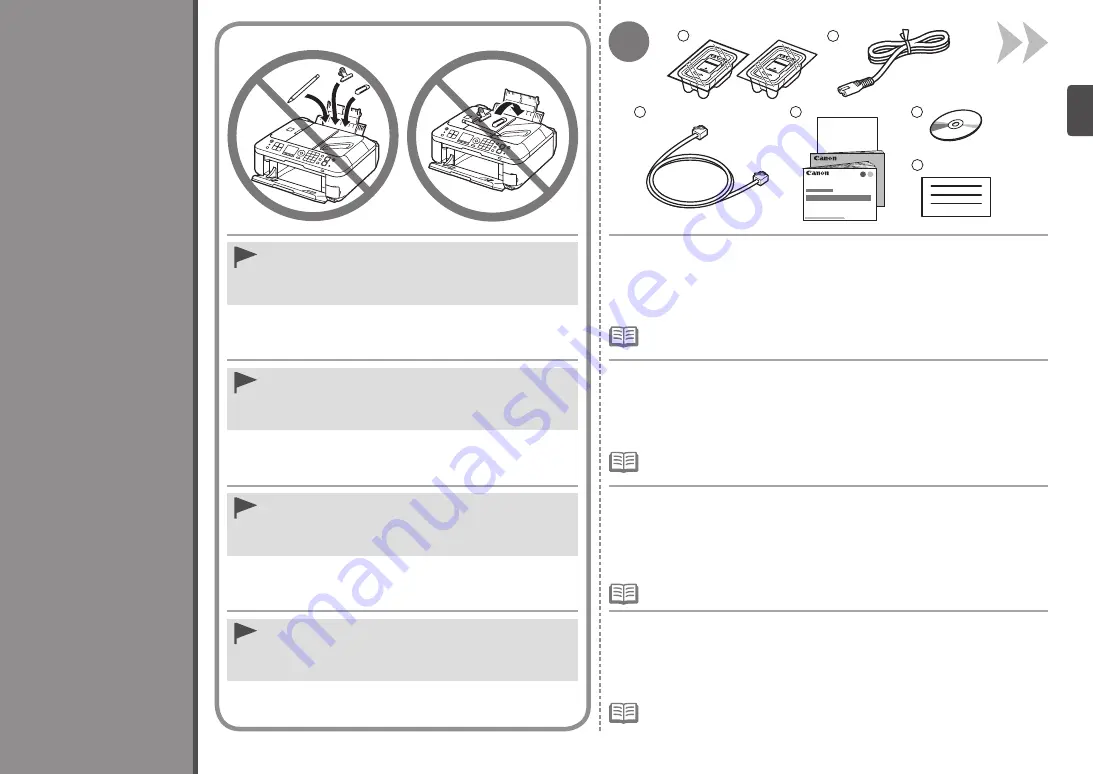
1
3
4
5
6
2
1
1
Pr
ep
ar
az
io
ne
Non installare la stampante in una posizione su cui potrebbero
cadere degli oggetti. Inoltre, non collocare oggetti sopra la
stampante. Tali oggetti potrebbero cadere nella stampante
al momento dell’apertura dei coperchi causandone un
malfunzionamento.
•
Assicurarsi che siano presenti i seguenti elementi.
Per collegare la stampante al computer, è necessario un cavo USB (solo
connessioni USB).
•
5. CD-ROM di installazione (Setup CD-ROM)
(contiene driver, applicazioni e manuali
a video)
6. Altri documenti
1. Cartucce FINE (FINE Cartridges)
(colore, nero)
2. Cavo di alimentazione
3. Cavo linea telefonica
4. Manuali
Vo
rb
er
ei
tu
ng
Stellen Sie das Gerät nicht an Standorten auf, an denen
Gegenstände darauf fallen können. Legen Sie keine Gegenstände
auf das Gerät. Sie können in das Gerät fallen, wenn Sie die
Abdeckungen öffnen, was zu einer Fehlfunktion führen würde.
•
Vergewissern Sie sich, dass alle unten gezeigten Objekte
in der Verpackung enthalten sind.
Um das Gerät mit Ihrem Computer zu verbinden, benötigen Sie ein USB-Kabel (nur
USB-Verbindung).
•
5. Installations-CD-ROM (Setup CD-ROM)
(enthält die Treiber, Anwendungen
und Online-Handbücher)
6. Sonstige Dokumente
1. FINE-Patronen (FINE Cartridges)
(Farbe, Schwarz)
2. Netzkabel
3. Telefonkabel
4. Handbücher
Pr
ép
ar
at
io
n
N’installez pas la machine dans un endroit présentant un
risque de chute d’objet sur la machine. En outre, ne placez
aucun objet sur le dessus de la machine. L’objet risquerait de
tomber dans la machine à l’ouverture du capot et de provoquer
un dysfonctionnement.
•
Vérifiez que vous avez bien reçu tous les éléments suivants.
Un câble USB est nécessaire pour brancher la machine à votre ordinateur
(connexion USB uniquement).
•
5. CD-ROM d’installation (contient les
pilotes, les applications et les manuels
en ligne)
6. Autres documents
1. Cartouches FINE (Couleur, Noir)
2. Cordon d’alimentation
3. Câble téléphonique
4. Manuels
Pr
ep
ar
at
io
n
Do not install the machine where an object may fall on it.
In addition, do not place any object on the top of the machine.
It may fall into the machine when opening covers, resulting
in malfunction.
•
Make sure all the following items are supplied.
A USB cable is necessary to connect the machine with your computer (USB
connection only).
•
5. Setup CD-ROM (containing the drivers,
applications and on-screen manuals)
6. Other documents
1. FINE cartridges (Color, Black)
2. Power cord
3. Telephone line cable
4. Manuals